- 冒险村物语
- 英雄无敌3塔防
- 驾考家园手游
Word 2010设置显示最近使用的文档数量
2012-07-30
在Word2010文档中,用户可以根据需要显示或取消显示最近使用的文档,并且可以设置最近使用的文档数量,具体操作步骤如下所述:
第1步,打开Word2010文档窗口,依次单击“文件”→“选项”按钮,如图2012020801所示。
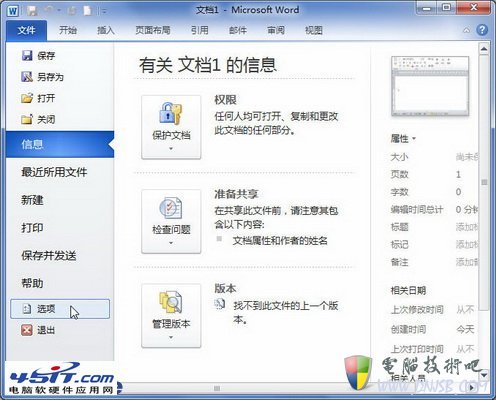
图2012020801 单击“选项”按钮
第2步,打开“Word选项”对话框,切换到“高级”选项卡。在“显示”区域设置“显示此数目的‘最近使用的文档’”数值,并单击“确定”按钮,如图2012020802所示。
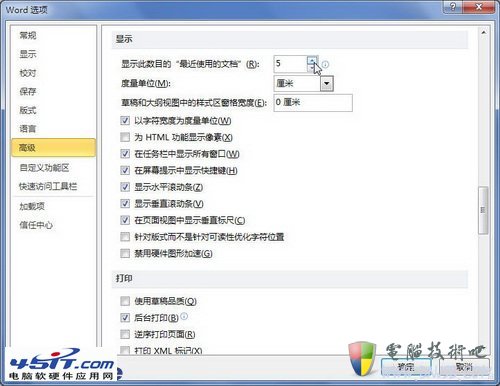
图2012020802 设置“显示此数目的‘最近使用的文档’”数值
(免责声明:文章内容如涉及作品内容、版权和其它问题,请及时与我们联系,我们将在第一时间删除内容,文章内容仅供参考)
人气推荐
知识阅读
精彩推荐
- 游戏
- 软件
-

快刀斩乱麻下载v0.251111.169 安卓版
其它手游 112.83MB
下载 -

消费之夜下载v1.1 安卓版
其它手游 67.48MB
下载 -

流沙之城手游下载v1.89 安卓版
其它手游 215.74MB
下载 -

射箭狩猎下载v0.251108.170 安卓版
其它手游 91.44MB
下载 -

海绵宝宝跑跑海绵汉化版下载v1.5 安卓版
其它手游 72.79MB
下载 -

暗影火柴人勇士的复仇内购破解版下载v1.9.0 安卓无限金币版
其它手游 96.05MB
下载 -

模拟家庭生活下载v187.1.2 安卓版
其它手游 82.6MB
下载 -

梦幻宠物欢乐屋下载v187.1.2 安卓版
其它手游 84.39MB
下载
-
逃脱老师下载v1.1 安卓版
下载
-
真实史莱姆下载v1.0.0 安卓版
下载
-
几何冲刺世界汉化版下载v1.021 安卓版
下载
-
我会开脑洞下载v1.0.7 安卓版
下载
-
石头剪刀咚咚响下载v1.0.0 安卓版
下载
-
疯狂玩偶魔性派对下载v1.251108.170 安卓版
下载
-
超级英雄飞行记下载v0.251108.170 安卓版
下载
-
找不到吧下载v1.0.1 安卓版
下载


















